Comment vérifier et supprimer les applications autorisées sur Instagram
Trucs Et Astuces Android / / August 05, 2021
La présence sur les réseaux sociaux est bonne pour se connecter avec des inconnus et étendre notre portée. En fait, c'est l'un des meilleurs médiums pour s'étendre sur un nouvel horizon si vous êtes en affaires, par exemple Instagram. De plus, les personnes créatives obtiennent également leur visibilité grâce à l'aide des plateformes de médias sociaux. Cependant, il y a un inconvénient majeur à cela. La surutilisation et la saisie de données personnelles sont facilement accessibles, ce qui vous rend vulnérable aux piratages et autres menaces dangereuses. Vous connaissez peut-être le cas célèbre de Cambridge Analytica où 87 millions d'utilisateurs de Facebook ont obtenu des informations de compte illégalement exploitées.
Et donc, dans cet article, nous vous guiderons sur la façon de vérifier et de supprimer les applications autorisées ou même non autorisées sur Instagram. Vous avez peut-être lié certaines applications dans le but de faire fonctionner l'application dans le passé avec votre compte Instagram que vous n'utilisez plus. Mais cela comporte certains risques énormes. Il est donc préférable de se débarrasser de ces applications de votre compte Instagram. Alors, sans plus tarder, passons directement à l'article lui-même:
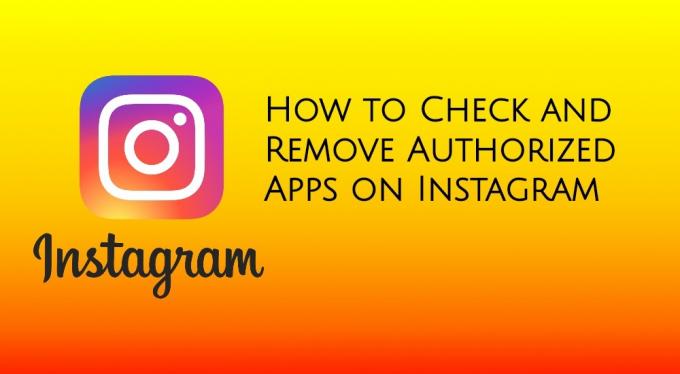
Comment vérifier et supprimer les applications autorisées sur Instagram
Nous vous montrerons les étapes pour vérifier et supprimer les applications autorisées sur Instagram sur votre smartphone ou votre PC. Cependant, comme la majorité des utilisateurs d'Instagram accèdent probablement à leurs comptes Instagram à partir d'un smartphone, nous commencerons par l'application mobile.
Sur l'application mobile
- Tout d'abord, vous devez appuyer sur le Image de profil dans le coin inférieur droit de votre application Instagram.
- Appuyez sur le menu hamburger icône pour accéder à plus d'options de profil.
- Cliquez maintenant sur Réglages.
- Choisissez parmi Sécurité du Réglages menu.
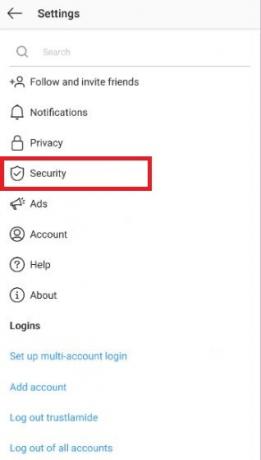
- Passez maintenant à «Applications et sites Web"Que vous trouverez sous le"Données et histoire«Option.
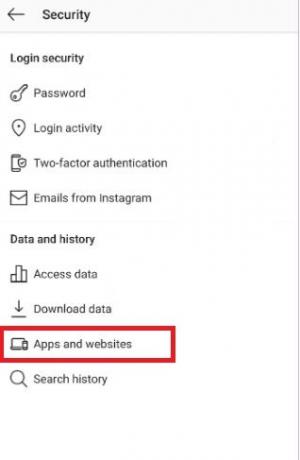
- Cliquer sur actif.
- Cela vous présentera toutes les applications qui ont actuellement un accès autorisé à votre compte Instagram.
- Repérez l'application à laquelle vous ne faites plus confiance. Appuyez dessus pour supprimer son accès.
- Une boîte de dialogue apparaîtra à l'écran et appuyez sur Retirer confirmer.
- C'est tout!
Sur PC / bureau
- Connectez-vous à votre compte Instagram depuis n'importe quel navigateur.
- Appuyez sur votre Profil icône pour accéder à votre page de profil Instagram.
- Maintenant, dans votre page de compte / profil, appuyez sur l'icône d'engrenage.
- Vous devez appuyer sur Applications et sites Web dans le menu contextuel.
- Ici, vous verrez la liste des applications qui ont un accès autorisé à votre compte.
- Pour supprimer l'application de votre compte, cliquez simplement sur le bouton Supprimer juste en dessous de l'application.
Donc, là vous l'avez de mon côté dans ce post. J'espère que vous avez aimé cet article et que vous avez pu restreindre l'application autorisée et non autorisée de votre compte Instagram. Faites-nous savoir dans les commentaires ci-dessous si vous rencontrez des problèmes. Jusqu'au prochain article… Cheers!
Un spécialiste du marketing numérique certifié Six Sigma et Google qui a travaillé en tant qu'analyste pour un grand multinational. Un passionné de technologie et d'automobile qui aime écrire, jouer de la guitare, voyager, faire du vélo et se détendre. Entrepreneur et blogueur.



